Какво е Boot Manager в Windows и как да се отървете от него

- 3933
- 727
- Randall Lind
Не всички потребители са добре запознати с създаването на операционната система, чиято автор е известната корпорация Microsoft.
Следователно, за много обикновени потребители срещнете черен екран с някои неразбираеми линии, когато зареждате ОС на компютър или лаптоп, еднакво изпитани от стрес. Те веднага започват да изпадат в паника, не разбират какво се е случило и как да го поправят.

Често появата на по -рано не се виждаше черни екрани се възприема като разбивка на компютър, като се изисква незабавен ремонт и закупуване на скъпи компоненти, които да се заменят.
Но не бързайте със заключения. Някои прозорци са необичайни за обичайното зареждане на прозорци по доста безобидни причини. Това може да се дължи на Windows Boot Manager.
Какво е
На първо място, трябва да разберете какъв вид Boot Manager е на лаптоп или компютър и защо се появява.
Тук говорим за специален инструмент, който показва прозорец с опции за избор на операционна система при изтегляне на компютър.
Това е обединен клиент в Windows, който е отговорен за зареждането на операционната система. Всъщност той предлага на потребителя да избере коя модификация или версия на операционната зала трябва да бъде изтеглена. Като цяло, това ви позволява да разберете какво означава Boot Manager и какви функции изпълнява на компютри с операционната система Windows.
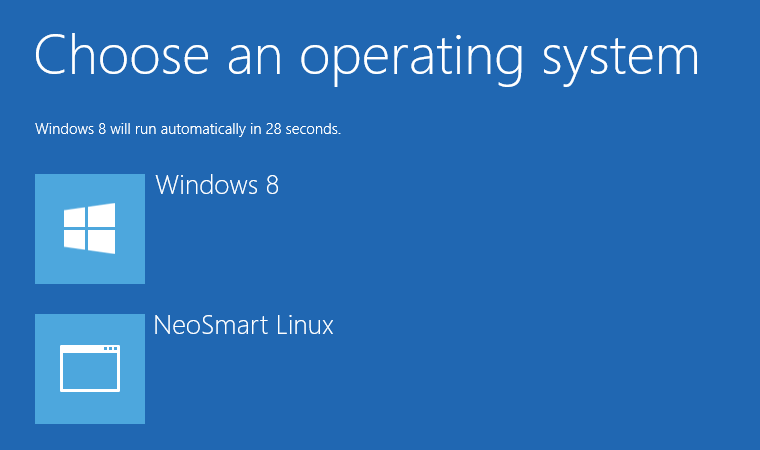
Има една важна характеристика. Преди това този мениджър на обувки отговори изключително за покани на потребителя да избере предпочитана ОС. Това е уместно за тези случаи, когато на компютъра бяха инсталирани няколко операционни системи. Това е доста често срещано явление, когато OS Windows 7, Windows 8, Windows 10 или по -ранни версии са едновременно на един компютър или лаптоп. Това решение се дължи на факта, че редица програми работят с една ОС, но не се стартират на други поколения операции. За да се елиминира този недостатък, на компютъра се поставят 2 операционни системи, а понякога и повече.
Но с течение на времето функционалността на този мениджър за изтегляне се промени донякъде. По -специално, той е превърнат в инструмент за зареждане на системното ядро след първоначалната проверка на железни компоненти чрез BIOS и UEFI преминава. След което ръководството се прехвърля вече в операционната система.
Когато зареждате прозорци както обикновено, което е особено уместно за 10 -то поколение на тази ОС, на монитора често се появява екран, за да изберете да изберете. Освен това се предлага потребителят да присвои началото на ОС или да отиде на инструментите, за да елиминира неизправностите, свързани със системата. За това отговаря Boot Manager.
Въпросът какво е и за какво се използва до голяма степен разрешен. Но все пак потребителите понякога не знаят как да премахнат проблемите и грешките, свързани с този мениджър за изтегляне на ОС.
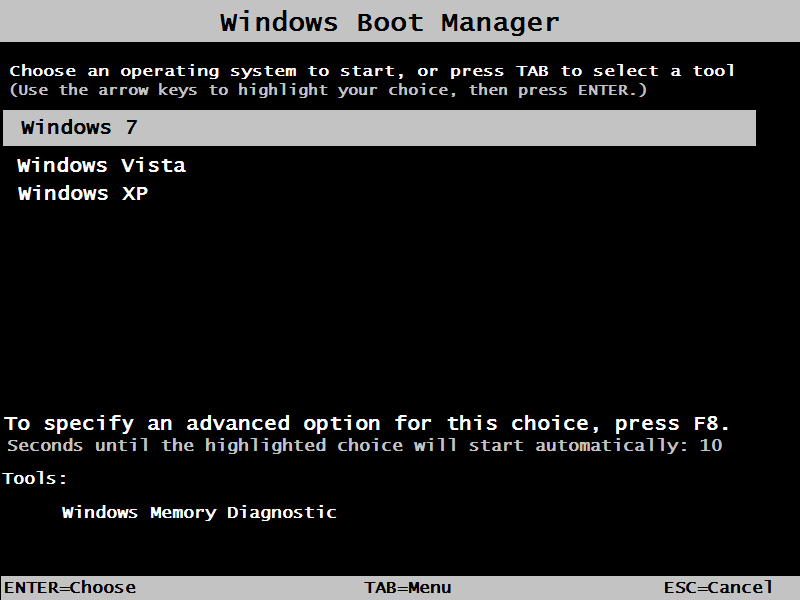
Какви са зареждащите устройства
Първоначално наведнъж се използват няколко различни стартиращи за операционни системи на Windows наведнъж. Те се различават помежду си по функционалност, възможности и изпълнени задачи.
Boot Manager се счита за стандартен Bootloader, който се реализира под формата на изпълнителни файлове и системни процеси. Той работи изключително в началото на операционната зала, като дава възможност на потребителя да избере конкретна версия и модификация, ако на компютъра е инсталиран 2 или повече ОС.
Това е от значение и за случаите, когато виртуалните машини се използват на компютър или лаптоп. Тоест, в началото, на потребителя се предоставя възможност да избере коя конкретна ОС трябва да изтегли и започне.
Ако тези операционни системи не са от семейството на Windows, тогава тук вече се използват други обувки. Сред тях са Bootx, Silo, Lilo и т.н. Те се използват на macOS, linux и други платформи.
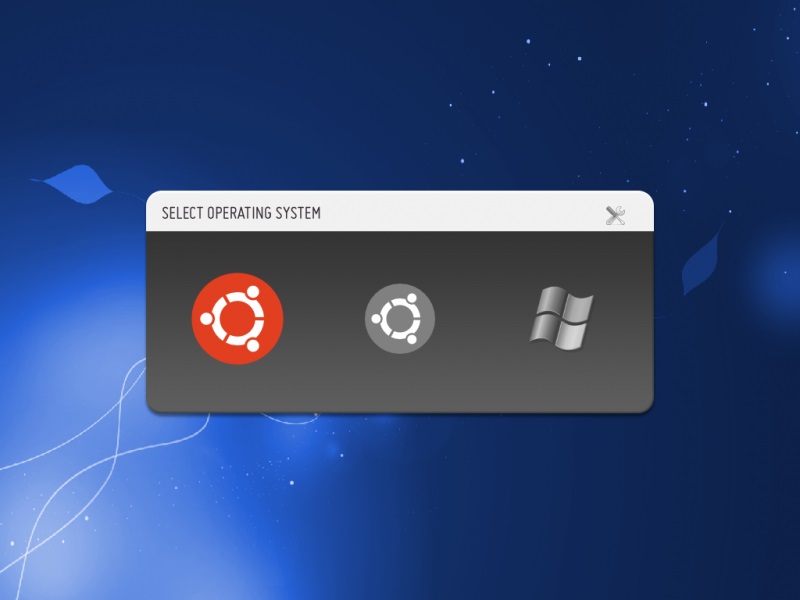
За Windows можете да използвате и други зареждащи устройства. Те са инсталирани с помощта на настройките на основната система, тоест BIOS. Това е рационално решение в тези ситуации, когато на компютъра са инсталирани различни операционни системи от различни производители. Тоест в рамките на един компютър или лаптоп, Windows, Linux, Solaris и т.н. може да се използва едновременно.
Често допускани грешки
Изправени пред мениджъра на Boot, много потребители имат логичен въпрос какво да правят по -нататък. Всъщност грешката на Boot Manager в Windows не винаги е ужасна и критична. Много зависи от конкретните обстоятелства на нейния външен вид. Незабавно изпаднете в паника и потърсете броя на сервизните центрове за ремонт на компютърното оборудване не си заслужава.
Често потребителите се питат за това как да изключат независимо мениджъра на Boot в системата на Windows. Това може да се направи и в биос. Но все още не бива да бързате.
Но мениджърът като услуга за товарач също може да се сблъска с грешки и неизправности по време на работа. Доста често потребителите наблюдават картината под формата на черен екран, на който се предписва съобщение като "bootmgr липсва".
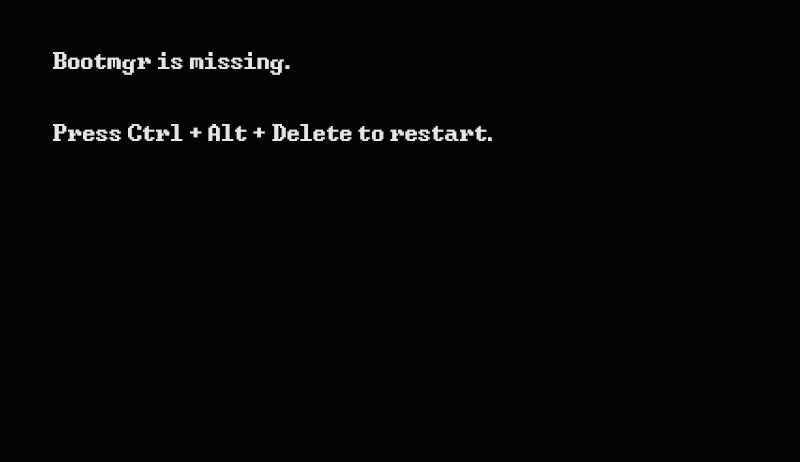
Засега нищо ужасно не се е случило.
Ако говорим за причините за провала на настройките в Boot Manager за Windows, тогава има няколко. Самата настройка е загубена или тя трябва да се коригира, ако възникнат грешки с твърд диск или самият мениджър за зареждане на операционната система е повреден. Зареждането на записи и секторите също страдат.
Също така е важно да се вземат предвид, че обикновено е възможно да се коригират грешки по 2 начина:
- Просто. Не предполага използването на трети странични решения. Просто трябва да извършите няколко действия.
- Труден. Тук вече се използват сменяеми носители, чрез които се стартира системата и се наричат необходимите командни линии.
Колко има късмет на един или друг, зависи от конкретната ситуация.
Действия на собствеността
Първо трябва да разберете какво трябва да се направи първо, когато имаше неуспех в Boot Manager Bootloader на Windows OS.
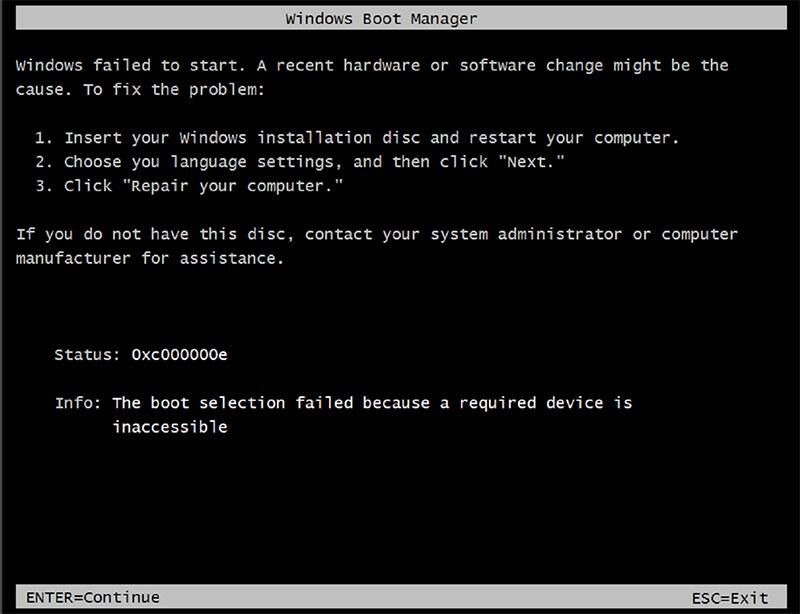
Изправени пред такъв проблем, за начало си струва да извършите няколко сравнително прости действия:
- Най -лесното решение, когато натоварването не е възникнало поради краткосрочно нарушение или случайна повреда, е банална рестартиране. Това може да стане чрез комбинация от клавиши или бутон за нулиране на системен блок или лаптоп.
- Ако този метод не работи и ситуацията се повтаря, когато е пренасочена, си струва да се опитате да направите зареждане с помощта на най -новата успешна версия.
- Алтернатива на предишния елемент е стартирането на режима на безопасен режим.
- След това командната конзола се отваря, за да се провери твърдият диск за възможното присъствие на грешки. За това трябва да предпишете командата chkdsk/x/f/r или другите му опции, в зависимост от името на диска.
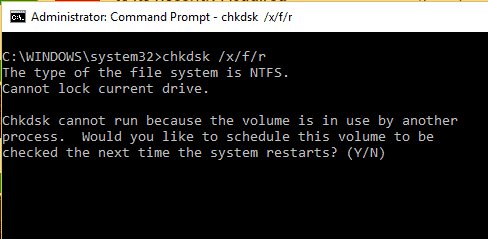
Само тук е важно да се разбере, че вграденият инструмент за проверка, наличен в Windows OS, не е различен. Следователно понякога се налага да използвате алтернативни решения.
Анализ на състоянието на компонентите на системата
Преди да премахнете или премахнете Boot Manager Bootloader в Windows, си струва да извършите още няколко действия. Пречка за зареждане може да бъде грешките на компонентите на системата. Как да ги проверите не е трудно да се разбере.
След извършване на описаните действия няма гаранции, че Bootloader ще започне да работи нормално. Следователно на следващия етап се извършва проверка на всички компоненти на системата.
Командният ред се отваря, където е предписан стандартният екип. Тя изглежда като тази SFC / SCANNOW. Можете да направите това в обичайния режим на зареждане на ОС или когато използвате оптични дискове и USB устройства с операционната зала.
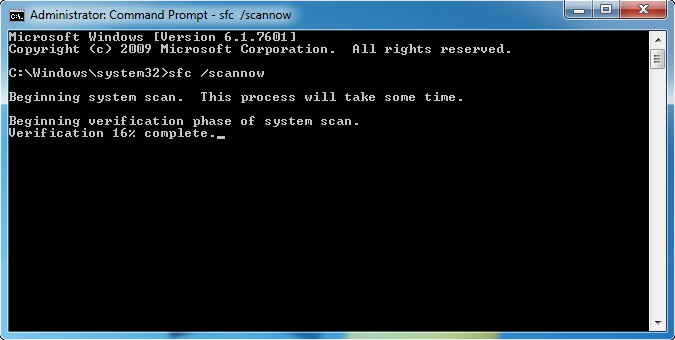
Ако има възможност за стартиране на системата, без да използвате сменяема среда, е по -добре да стартирате компютър, използвайки името на администратора.
Дискови грешки
Много по -лошо, когато се появят грешки в диска. Когато проверката на предишния метод не дава резултат, потребителите започват да се притесняват, защото не знаят какво да правят след това.
Ако има програмни грешки на твърдия диск, правилното решение ще използва помощната програма „Виктория“ и ще сканира системата. Освен това този инструмент е обективно един от най -добрите. Алтернативата е HDD регенератор. Използва се в ситуации, когато дискът най -накрая е поръснал. Според разработчиците тази програма е в състояние да възстанови твърдия диск с помощта на метода за повторно управление.
Използване на командна конзола
Всичко, описано по -горе, се отнася за доста трудни ситуации. Но често можете да се справите с проблема много по -прости и ефективни методи.
Едно от тези решения е възстановяването на зареждането с помощта на определени кодове чрез командната конзола. В този случай системата ще се зареди през подвижната среда.
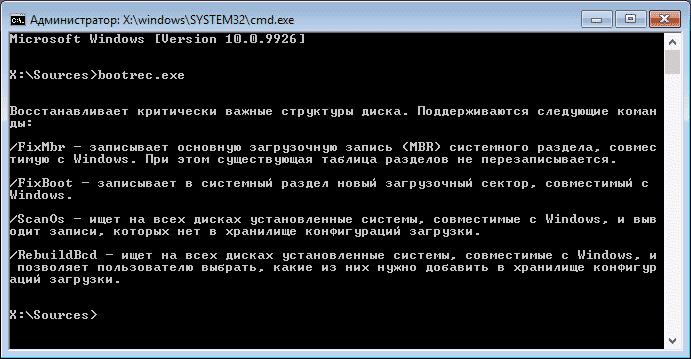
Тук трябва да използвате инструмента BootRec.Exe. За него, използвайки празнина и символ /, се предписват следните команди:
- FixMBR, се справя с грешките на Bootloader, елиминира проблемите на записите и секторите;
- FixBoot, изпълнява подобни функции;
- RebuildBCD ви позволява да презапишете цялата налична зона за зареждане.
С нежелание да се изправи пред такъв единствен здрав разум, той е прекъсващ мениджър в Windows. Може да се направи. Следователно, трябва да говорите отделно за това как да деактивирате този bootloader в BIOS и вече да не се връщате към него.
Изключване на Bootloader
Желанието да изключите мениджъра на зареждане на bootloader е доста лесно да се обясни. Потребителите не искат да се сблъскват с неизправности и грешки. Когато мениджърът е изключен, началото на системата ще се появи спокойно, без никакви затруднения.
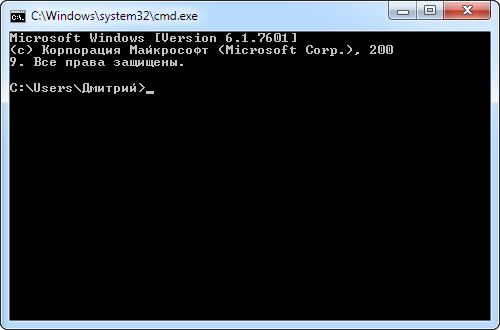
За да постигнете желания резултат, е достатъчно да отворите командна конзола и тук да напишете няколко реда. А именно:
- Първо има команда c: разширяване на temp bootmgr;
- Следващият ред атриб bootmgr -s -r -h;
- Следващ Del Bootmgr;
- Следвайки ren temp bootmgr;
- И в заключение, attrib bootmgr -a +s +r +h.
Всъщност метод на работа, който ви позволява да се справите с този мениджър на зареждане на операционната система и да запазите потребителя от грешки и възможни повреди.
Не може да се изключи, че методите за борба с грешки и повреди може да не работят. Вече има голяма вероятност за нарушаване на работната способност на най -твърдия диск, който ще трябва да бъде поправен или да го промени на нов. Понякога се случва също така да има проблеми с достъпа до ленти за RAM. За да проверите RAM, можете да използвате специални помощни програми. С механични щети ще трябва да демонтирате струните на овен, като ги извадите от слотовете и ги диагностицирате.
Ако не говорим за физически наранявания, които са причинили грешката на товарача, можете просто да го изключите в BIOS, както е показано по -горе.
Друга опция е да редактирате файла. Нарича се Boot.ini. Просто ще трябва да премахнете линиите с онези OSS, които се предлагат да избират при зареждане, оставяйки само една операционна зала. Опция за тези, които са готови да изоставят допълнителната ОС и да използват само един от тях.
- « Какви програми ви позволяват да промените гласа в Skype
- Характеристики на избора на лаптоп за проучване »

